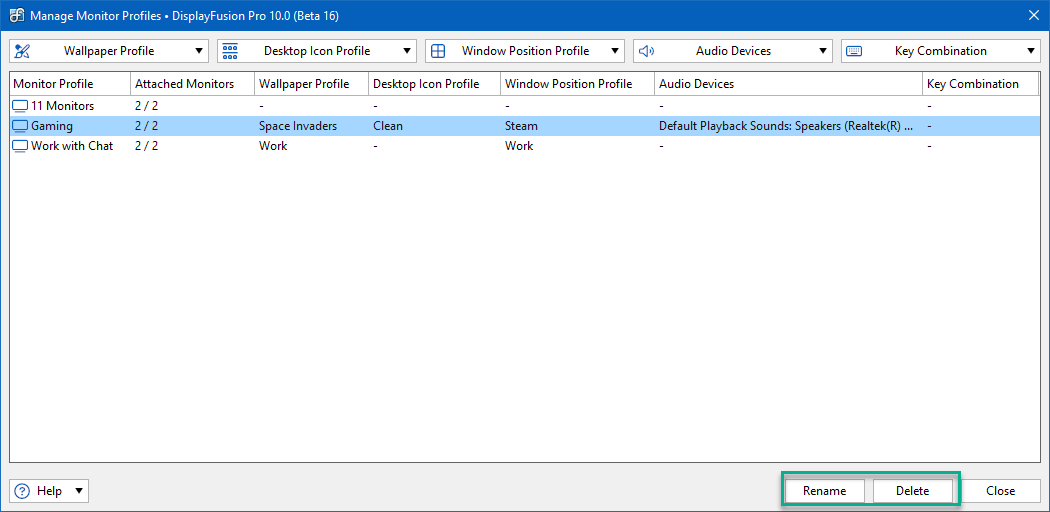Bạn chưa đăng nhập, đăng nhập để có trải nghiệm tốt hơn
 Phần mềm quản lý hiển thị nâng cao đa màn hình DisplayFusion Pro
Phần mềm quản lý hiển thị nâng cao đa màn hình DisplayFusion Pro

Quy tắc hoạt động
1、Thời gian hoạt động:{{ info.groupon.start_at }} ~ {{ info.groupon.end_at }}。
1、Thời gian hoạt động:Đến khi bán hết。
2、Thời hạn mua nhóm:{{ info.groupon.expire_days * 24 }}giờ。
3、Số người mua nhóm:{{ info.groupon.need_count }}người。
Lưu ý khi mua nhóm
1、Quy trình mua nhóm: Tham gia/Bắt đầu mua nhóm và thanh toán thành công - Số người mua nhóm đáp ứng yêu cầu trong thời hạn hiệu lực - Mua nhóm thành công!
2、Nếu không đủ số người tham gia trong thời hạn hiệu lực, việc mua nhóm sẽ thất bại, số tiền đã thanh toán sẽ được hoàn lại về tài khoản cũ.
3、Số người yêu cầu và thời gian hoạt động mua nhóm có thể khác nhau tùy sản phẩm, vui lòng xem kỹ quy tắc hoạt động.

Phần mềm quản lý hiển thị nâng cao đa màn hình DisplayFusion Pro






DisplayFusion là một công cụ quản lý đa màn hình giúp quản lý đa màn hình dễ dàng và hiệu quả hơn với các tính năng mạnh mẽ như thanh tác vụ đa màn hình, nút thanh tác vụ và phím nóng có thể tùy chỉnh hoàn toàn. Cho dù đó là trò chơi máy tính thư giãn hay bản vẽ kỹ thuật văn phòng, nếu bạn sử dụng hai hoặc nhiều màn hình hơn, lắp đặt một bộ quản lý đa màn hình như vậy chắc chắn có thể nâng cao hiệu quả của bạn.
Quản lý nhiều màn hình dễ dàng
DisplayFusion sẽ làm cho cuộc sống đa màn hình của bạn dễ dàng hơn nhiều! Với các tính năng mạnh mẽ như thanh tác vụ đa màn hình, nút TitleBar và HotKeys hoàn toàn tùy biến, DisplayFusion sẽ giúp bạn dễ dàng quản lý nhiều màn hình.
Nhiều thanh tác vụ hiện
Làm cho việc quản lý cửa sổ của bạn được tổ chức tốt hơn bằng cách thêm một thanh tác vụ vào mỗi màn hình. Taskbar trên mỗi màn hình có thể được cấu hình để hiển thị tất cả các cửa sổ hoặc chỉ những cửa sổ nằm trên màn hình đó. Giúp bạn vận hành cửa sổ chương trình dễ dàng hơn với các tính năng như nhóm nút, tự động ẩn, xem trước cửa sổ, phím tắt, nút bắt đầu và hơn thế nữa.
Quản lý hình nền desktop tùy chỉnh nâng cao
Bao gồm các tính năng hình nền mạnh mẽ cho phép bạn sử dụng hình ảnh từ máy tính của bạn hoặc tải trực tiếp thông qua các nguồn trực tuyến. Tiêu đề, tìm kiếm, thu phóng, cắt, nhắm mục tiêu và điều chỉnh tông màu chính xác như bạn cần.
Quản lý cửa sổ
Dễ dàng di chuyển các cửa sổ giữa các màn hình của bạn với tính năng quản lý cửa sổ của DisplayFusion. Cho dù bạn sử dụng phím trung bình đơn giản để di chuyển, hoặc kéo thả cửa sổ tối đa nâng cao hơn, việc quản lý cửa sổ máy tính để bàn của bạn không dễ dàng như vậy. Bạn thậm chí có thể thấy các mẹo trên máy tính để bàn khi di chuyển hoặc điều chỉnh kích thước cửa sổ để giúp bạn định vị chính xác hơn cửa sổ.

Trang web chính thức:https://www.displayfusion.com/
Trung tâm tải xuống:https://displayfusion.apsgo.cn
Tải xuống dự phòng:N/A
Thời gian vận chuyển:Xử lý trực tuyến nhân tạo
Chạy nền tảng:Windows
Ngôn ngữ giao diện:Hỗ trợ hiển thị giao diện tiếng Trung, đa ngôn ngữ là tùy chọn.
Hướng dẫn cập nhật:Các nhà sản xuất phần mềm cam kết sử dụng vĩnh viễn và cập nhật miễn phí.
Dùng thử trước khi mua:Dùng thử miễn phí 30 ngày.
Cách nhận hàng:Sau khi mua, thông tin kích hoạt được gửi dưới dạng thư đến hộp thư khi đặt hàng và mã kích hoạt sản phẩm tương ứng có thể được xem trong Trung tâm Cá nhân, Đơn đặt hàng của tôi.
Số lượng thiết bị:Phiên bản đơn: Hỗ trợ 1 người dùng cài đặt kích hoạt trên 1 máy tính, phiên bản đa máy: Hỗ trợ 1 người dùng cài đặt kích hoạt trên nhiều máy tính của riêng họ.
Thay thế máy tính:Máy tính cũ gỡ cài đặt, máy tính mới kích hoạt.
Kích hoạt Boot:Chạy phần mềm, kích chuột phải vào biểu tượng phần mềm trong khay và nhấn "Cài đặt", chọn nút "Mã ủy quyền" trong cửa sổ bật lên và làm theo lời nhắc để kích hoạt.
Mô tả đặc biệt:Để được thêm vào.
Tài liệu tham khảo:https://www.displayfusion.com/Purchase

Đàm phán hợp tác
{{ app.qa.openQa.Q.title }}
Giám sát hồ sơ, phải thiết lập như thế nào?
Cấu hình hiển thị có thể được lưu dưới dạng hồ sơ để bạn có thể chuyển đổi giữa các cấu hình khác nhau.
Để lưu hồ sơ mới, chọn tùy chọn mong muốn, nhấp vào "Lưu hồ sơ"Kéo menu xuống, sau đó nhấn"Hồ sơ mới”。 Đặt tên cho hồ sơ và nhấp vào "xác định”。
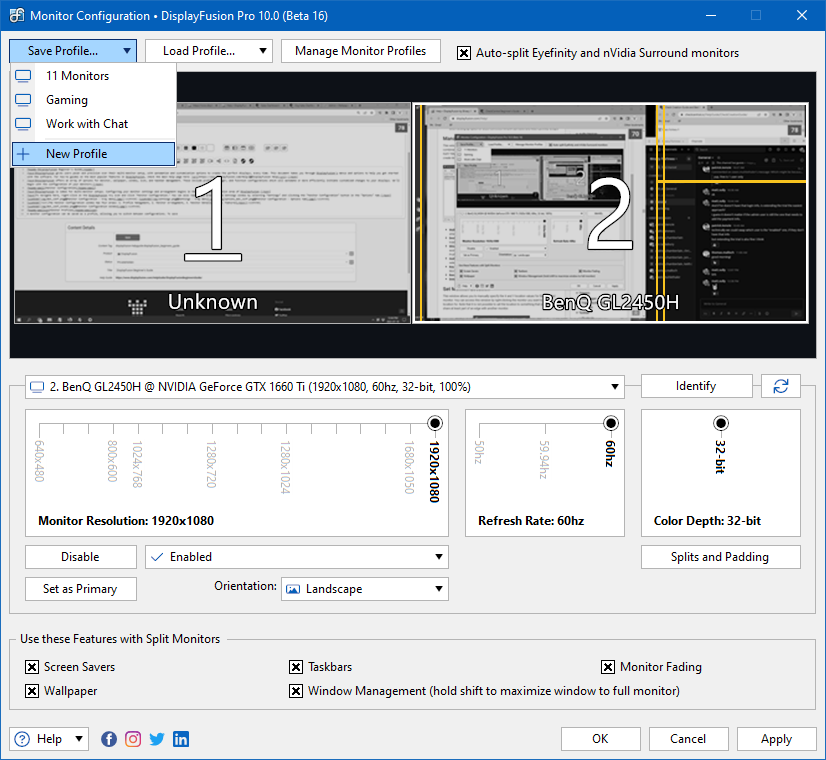
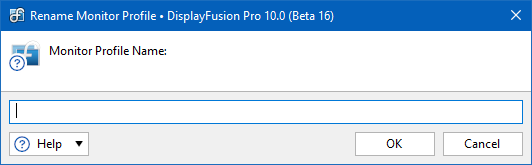
Để ghi đè lên một hồ sơ hiện có, hãy chọn nó từ menu thả xuống Save Profile trong khi lưu.
Sau khi lưu hồ sơ của bạn, bạn có thể bắt đầu từ "Tải hồ sơChọn một hồ sơ trong menu thả xuống để tải nó. Bạn cũng có thể làm điều này thông qua menu biểu tượng khay. Các phương pháp khác bao gồm phím nóng, hàm, kích hoạt và nút thanh tiêu đề (nhấp vào liên kết để xem các phần liên quan trong tài liệu này).
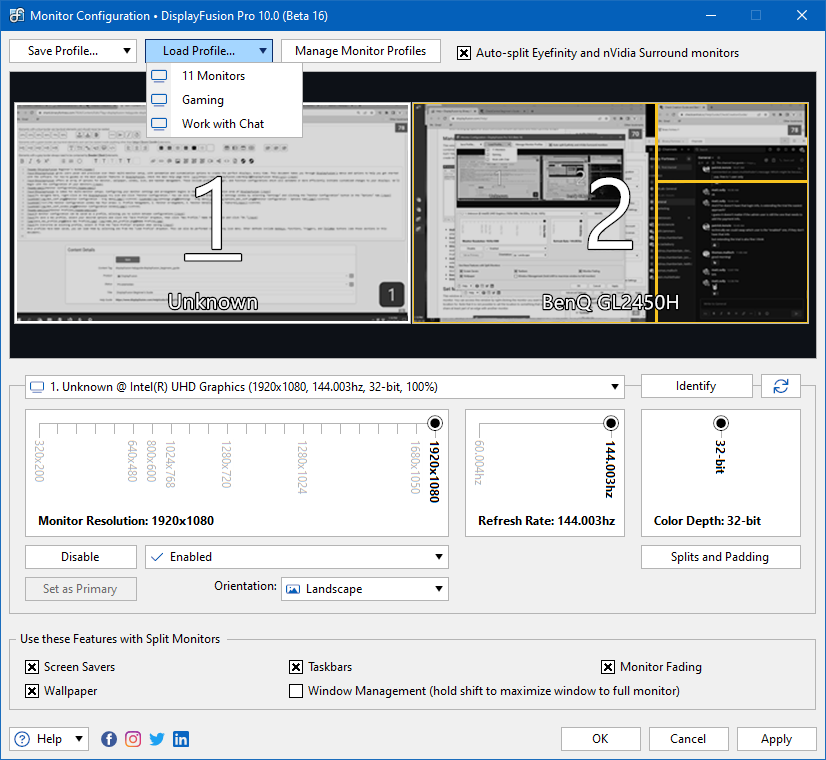
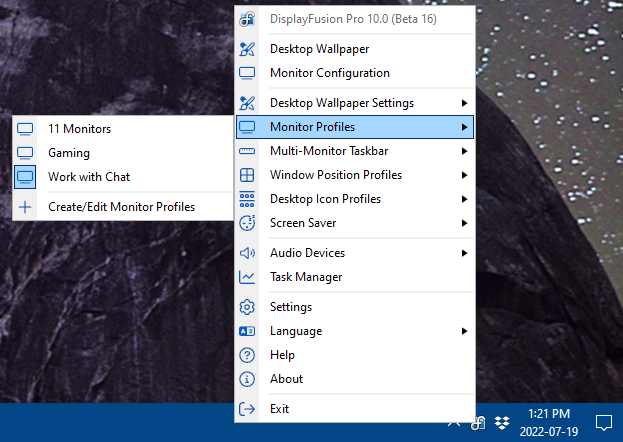
Để quản lý hồ sơ màn hình của bạn, hãy nhấp vào nút Quản lý hồ sơ màn hình.
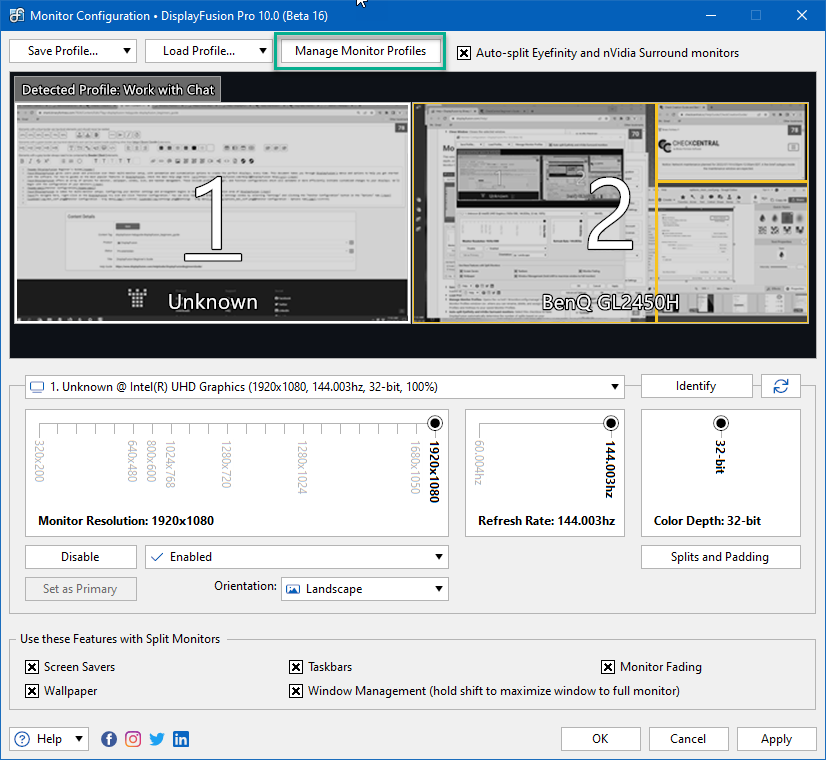
Hồ sơ hiển thị có thể được đính kèm với các cấu hình hồ sơ khác (ví dụ:Hồ sơ hình nền、Hồ sơ biểu tượng màn hình nềnCommentvàHồ sơ vị trí cửa sổ)。 Thiết bị âm thanh (loa/micrô) cũng có thể được gắn vào mỗi hồ sơ hiển thị. Nhấp vào liên kết để xem nội dung của từng phần trong tài liệu này.
Sau khi đính kèm, tải hồ sơ hiển thị của bạn cũng sẽ tải tệp đính kèm của nó. Để thực hiện các thao tác bổ sung này, chọn Display Profile từ danh sách, chọn Profile và/hoặc Audio Device từ menu thả xuống và nhấn vào "đóng”。
Ví dụ: (xem ảnh) Cấu hình hiển thị "Game" sử dụng cấu hình nền "Space Invaders", cấu hình biểu tượng máy tính để bàn "Clean" và cấu hình vị trí cửa sổ "Steam" và thiết bị âm thanh được chọn.
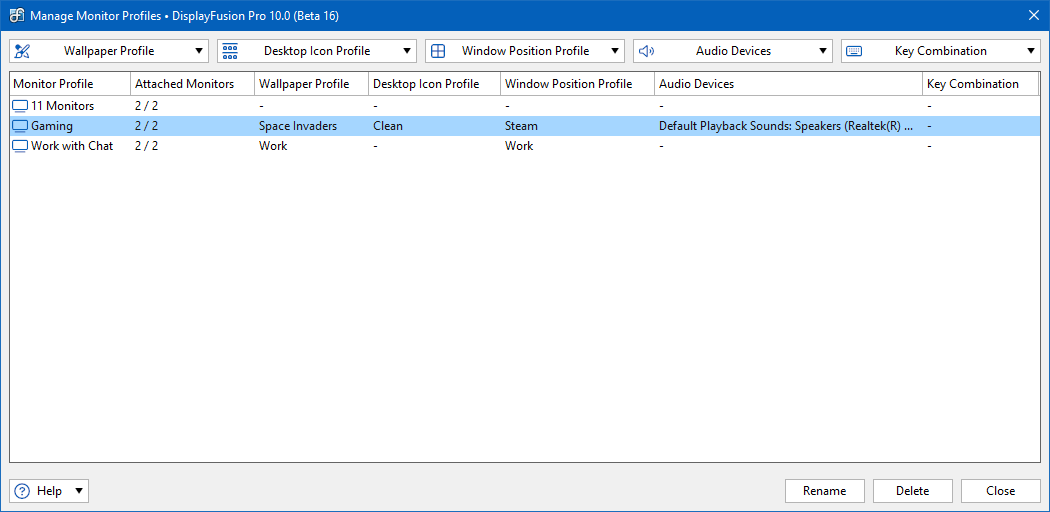
Để gán phím nóng cho hồ sơ màn hình, do đó cho phép bạn nhấn tổ hợp phím để tải nó, chọn hồ sơ từ danh sách, chọn "Tổ hợp phím"Thả xuống danh sách, sau đó nhấp vào"Đặt tổ hợp phím”。 Từ dấu nhắc, chọn Keyboard Keys&Modifier và nhấp vào "xác định”。
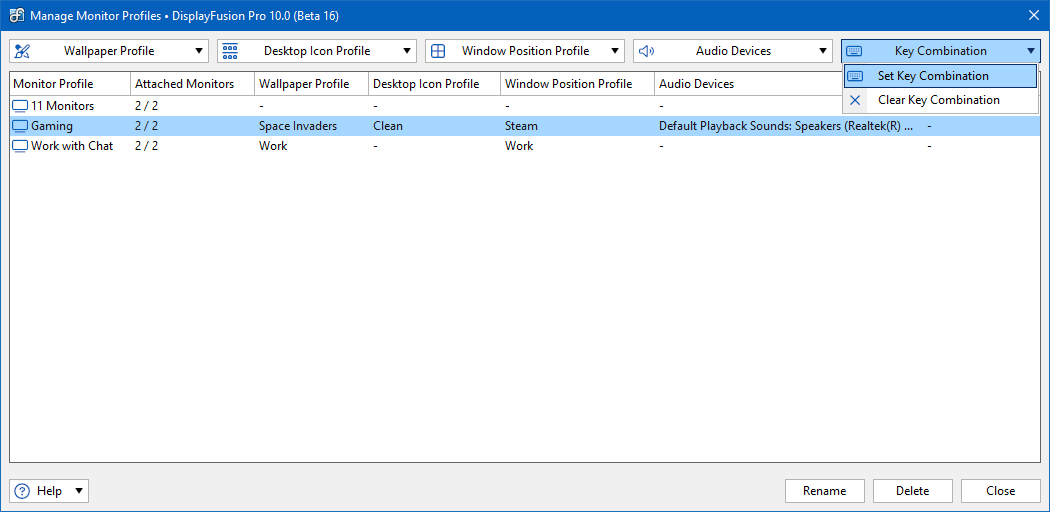
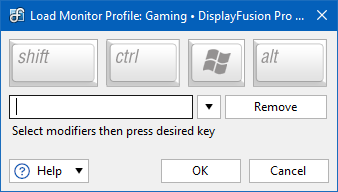
Để đổi tên hoặc xóa hồ sơ màn hình, hãy sử dụng "Quản lý hồ sơ màn hìnhNút dưới cùng của cửa sổ.